Aiuto online di GoodBarber
Gestione del tuo team di back office
In qualità di proprietario della tua app, lo stato del tuo account è Amministratore / Proprietario del sito web.
A seconda dell'offerta, come amministratore hai la possibilità di creare un team e di dare accesso al back office del tuo progetto a collaboratori di tua scelta.
Piano standard: 1 membro del team
Piano Premium: fino a 3 membri del team
Piano Pro: un numero illimitato di membri del team
Piano Reseller: un numero illimitato di membri del team
Per trasferire la proprietà del tuo progetto a un Account ID esistente o per gestire il tuo Account ID, fai riferimento ai nostri aiuti online dedicati: Trasferire la proprietà della tua app & Gestione dell'Account ID GoodBarber
Aggiungere un nuovo membro del team
1. Vai al menu a tendina sinistro Impostazioni > Altre impostazioni > Team
2. Clicca sulla tab "Nuovo contributore".
3. inserisci l'indirizzo e-mail o l'account ID del nuovo membro del team
Avvertenza: Assicurati di utilizzare un indirizzo email valido.
4. Clicca su "Aggiungi".
Il nuovo membro del team riceverà un'e-mail, dalla quale dovrà seguire la procedura per attivare l'account ID e accedere al back office.
Ora potrai configurare i diritti di accesso di tutti i nuovi membri del team.
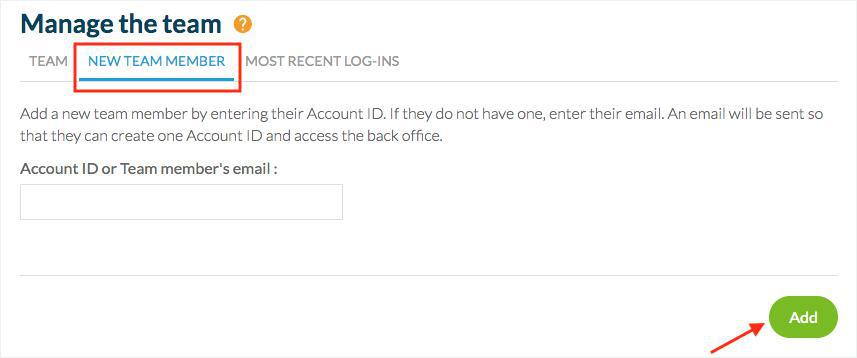
Imposta i diritti di accesso utente dei membri del tuo team
Tutti i nuovi membri del team verranno assegnati come profilo Amministratore.
Questo profilo garantisce l'accesso all'intero back office: Dashboard, Ordini, Prodotti, Clienti, Statistiche, Contenuto e design, Canali di vendita e altro.
È possibile personalizzare i diritti di accesso di ciascun membro del team.
1. Fai clic sul nome del membro del tuo team
2. Seleziona la lingua del back office per il membro del tuo team
3. Seleziona o deseleziona le schede del back office elencate*
4. Seleziona o deseleziona "Notifiche amministrative" per consentire al membro del tuo team di ricevere e-mail relative al tuo negozio**.
5. Clicca su Salva.
*Se aggiungi l'estensione blog e/o store locator e/o modulo di contatto, verrà visualizzata una nuova scheda Contenuto.
L'elenco dei contenuti comprende le sezioni Blog, Store locator, Modulo di contatto e/o About. Puoi definire precisamente quale sezione è accessibile da questo membro del team.
Gestione delle sezioni: include altre sezioni di contenuto dell'applicazione.
**N.B.: l'amministratore proprietario del negozio riceverà automaticamente queste email.
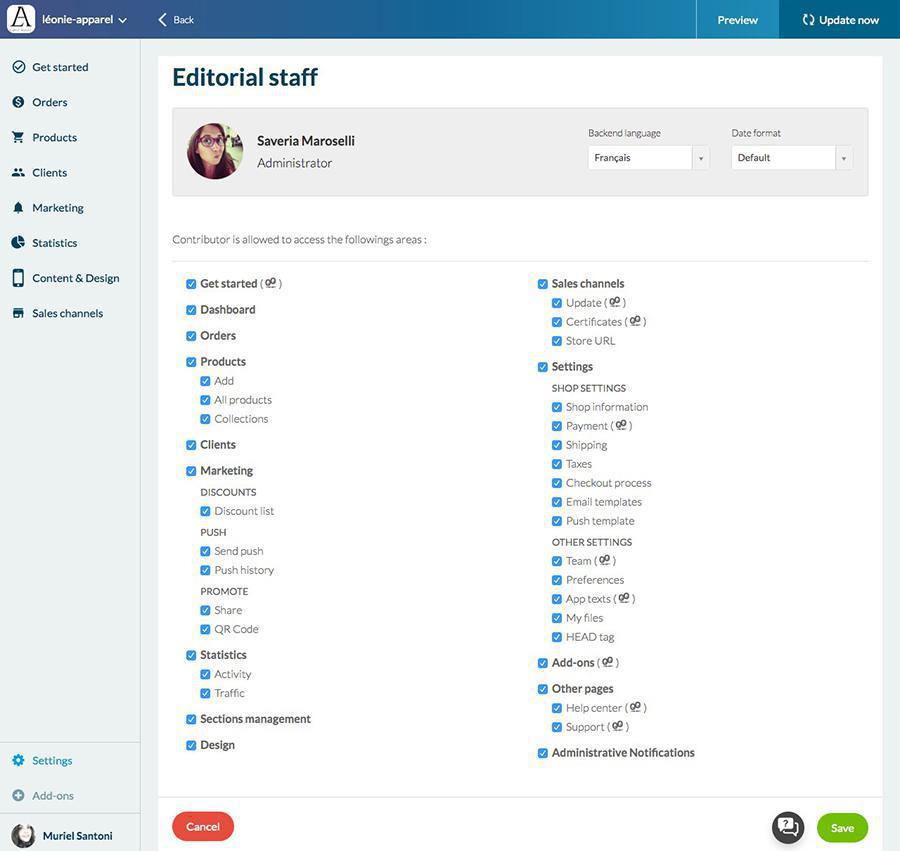
L'Amministratore e l'Utente devono accettare l'invito di attivazione del loro account.
Fino ad allora, il loro status sarà "Account ID non attivo".
Se necessario, avrai l'opzione "Accetta l'invito al posto suo" se l'account ID esiste già (se l'utente é già registrato sulla piattaforma GoodBarber) oppure "Invia un nuovo invito".
 Design
Design